Việc giao tiếp với người khác mà không có ngôn ngữ chung có thể rất khó khăn. Giao tiếp trên mạng xã hội cũng không giúp việc này dễ dàng hơn. Tin tốt là WhatsApp đã triển khai tính năng dịch thuật trong ứng dụng mới cho người dùng iPhone, với nền tảng mạng xã hội này hiện hỗ trợ 19 ngôn ngữ và biến thể.
Dịch tin nhắn trên WhatsApp
WhatsApp cung cấp nhiều lựa chọn hơn, 19 ngôn ngữ, so với các tính năng mặc định của Apple. Mặc dù tính năng dịch trong ứng dụng của WhatsApp hoạt động với các cuộc trò chuyện trực tiếp, nhóm và cập nhật kênh, nhưng nó không hoạt động với ảnh GIF, sticker, vị trí, danh bạ được chia sẻ hoặc tài liệu.
Để dịch tin nhắn, hãy đảm bảo bạn đang sử dụng phiên bản WhatsApp mới nhất cho iOS. Trước tiên, hãy kiểm tra bản cập nhật trên App Store bằng cách vào App Store -> Biểu tượng profile -> WhatsApp.
Để dịch, hãy nhấn và giữ tin nhắn cần dịch. Ứng dụng sẽ tách văn bản và cung cấp cho bạn một số tùy chọn.
Nhấn vào More. Chọn tùy chọn Translate và chọn ngôn ngữ bạn muốn.
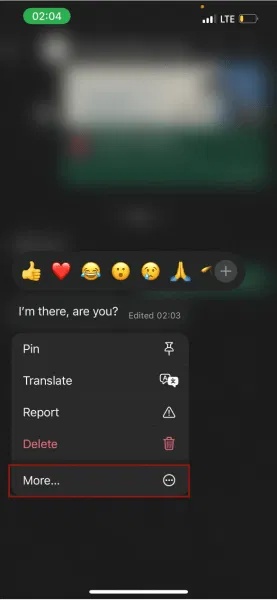
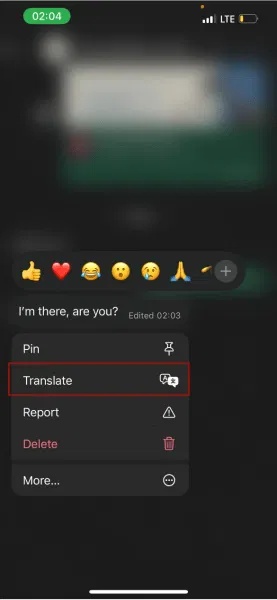
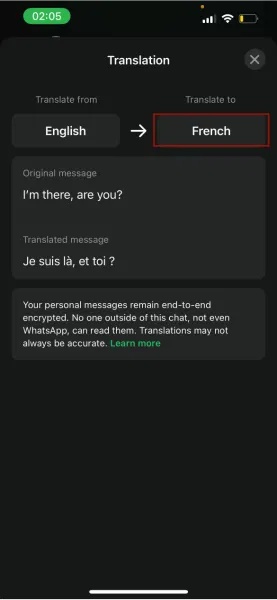
Các ngôn ngữ được hỗ trợ bao gồm tiếng Ả Rập, tiếng Trung (Quan Thoại, Giản thể), tiếng Trung (Quan Thoại, Phồn thể), tiếng Hà Lan, tiếng Anh (Anh), tiếng Anh (Mỹ), tiếng Pháp, tiếng Đức, tiếng Hindi, tiếng Indonesia, tiếng Ý, tiếng Nhật, tiếng Hàn, tiếng Ba Lan, tiếng Bồ Đào Nha (Brazil), tiếng Nga, tiếng Tây Ban Nha, tiếng Thái, tiếng Thổ Nhĩ Kỳ, tiếng Ukraina và tiếng Việt.
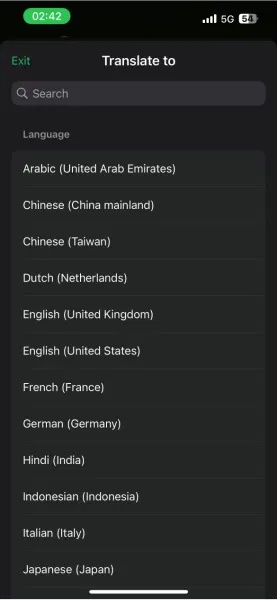
Tính năng dịch trong ứng dụng tự động phát hiện ngôn ngữ gốc của tin nhắn bạn đã chọn. Ngay cả khi văn bản đã được chỉnh sửa, bạn vẫn có thể giữ văn bản mới và dịch.
Quản lý các gói ngôn ngữ
Khi bạn chọn ngôn ngữ nguồn và ngôn ngữ đích lần đầu tiên, WhatsApp sẽ nhắc bạn tải xuống các gói ngôn ngữ trực tiếp vào thiết bị.
Để quản lý các gói này, hãy vào Settings trên iPhone, nhấp vào thanh tìm kiếm và nhập Translate.
Chọn Downloaded Languages để xem và quản lý các gói đã lưu trữ. Bạn cũng có thể tải xuống các ngôn ngữ khác.
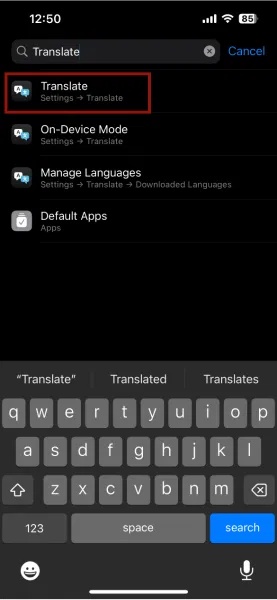
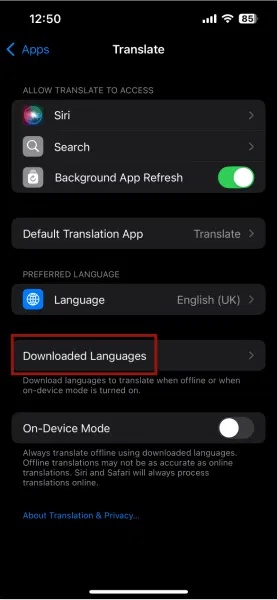
Lưu ý rằng tốc độ tải xuống phụ thuộc vào kết nối Internet của bạn. Nếu kết nối chậm, tốc độ tải xuống của các gói ngôn ngữ cũng sẽ chậm. Sử dụng kết nối Wi-Fi dường như giúp rút ngắn thời gian tải xuống.
Tận dụng tối đa On-Device Mode
Sau khi cài đặt, các gói ngôn ngữ cho phép bạn dịch mà không cần Wi-Fi hoặc kết nối di động. iPhone của bạn sẽ tự xử lý quá trình dịch này. Vào Settings -> Translate -> Downloaded Languages trên iPhone, sau đó tải xuống bất kỳ ngôn ngữ nào bạn muốn trước.
Để đảm bảo tất cả các gói đã tải xuống của bạn hoạt động ngoại tuyến, hãy bật On-Device Mode.
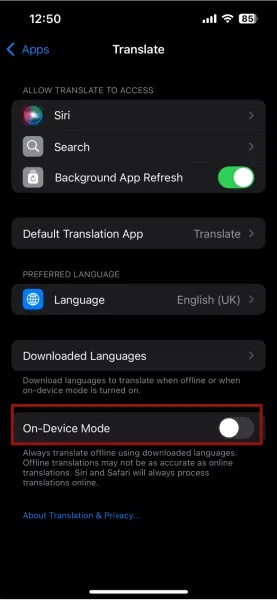
Lưu ý: Bản dịch trên thiết bị kém chính xác hơn bản dịch trực tuyến. Sử dụng bản dịch ngoại tuyến có thể phù hợp hơn để hiểu ý nghĩa chung của tin nhắn so với bản dịch trực tuyến.
Tính năng dịch trong ứng dụng là cách duy nhất để dịch tin nhắn trong WhatsApp, vì Meta không tích hợp các tính năng hệ thống tích hợp của Apple. Vì Meta không hỗ trợ Apple Intelligence, bạn có thể sử dụng Meta AI để tóm tắt các cuộc hội thoại dài hoặc hiệu đính tin nhắn.
 Công nghệ
Công nghệ  AI
AI  Windows
Windows  iPhone
iPhone  Android
Android  Học IT
Học IT  Download
Download  Tiện ích
Tiện ích  Khoa học
Khoa học  Game
Game  Làng CN
Làng CN  Ứng dụng
Ứng dụng 




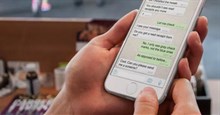

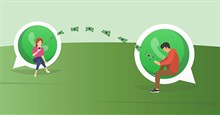











 Linux
Linux  Đồng hồ thông minh
Đồng hồ thông minh  macOS
macOS  Chụp ảnh - Quay phim
Chụp ảnh - Quay phim  Thủ thuật SEO
Thủ thuật SEO  Phần cứng
Phần cứng  Kiến thức cơ bản
Kiến thức cơ bản  Lập trình
Lập trình  Dịch vụ công trực tuyến
Dịch vụ công trực tuyến  Dịch vụ nhà mạng
Dịch vụ nhà mạng  Quiz công nghệ
Quiz công nghệ  Microsoft Word 2016
Microsoft Word 2016  Microsoft Word 2013
Microsoft Word 2013  Microsoft Word 2007
Microsoft Word 2007  Microsoft Excel 2019
Microsoft Excel 2019  Microsoft Excel 2016
Microsoft Excel 2016  Microsoft PowerPoint 2019
Microsoft PowerPoint 2019  Google Sheets
Google Sheets  Học Photoshop
Học Photoshop  Lập trình Scratch
Lập trình Scratch  Bootstrap
Bootstrap  Năng suất
Năng suất  Game - Trò chơi
Game - Trò chơi  Hệ thống
Hệ thống  Thiết kế & Đồ họa
Thiết kế & Đồ họa  Internet
Internet  Bảo mật, Antivirus
Bảo mật, Antivirus  Doanh nghiệp
Doanh nghiệp  Ảnh & Video
Ảnh & Video  Giải trí & Âm nhạc
Giải trí & Âm nhạc  Mạng xã hội
Mạng xã hội  Lập trình
Lập trình  Giáo dục - Học tập
Giáo dục - Học tập  Lối sống
Lối sống  Tài chính & Mua sắm
Tài chính & Mua sắm  AI Trí tuệ nhân tạo
AI Trí tuệ nhân tạo  ChatGPT
ChatGPT  Gemini
Gemini  Điện máy
Điện máy  Tivi
Tivi  Tủ lạnh
Tủ lạnh  Điều hòa
Điều hòa  Máy giặt
Máy giặt  Cuộc sống
Cuộc sống  TOP
TOP  Kỹ năng
Kỹ năng  Món ngon mỗi ngày
Món ngon mỗi ngày  Nuôi dạy con
Nuôi dạy con  Mẹo vặt
Mẹo vặt  Phim ảnh, Truyện
Phim ảnh, Truyện  Làm đẹp
Làm đẹp  DIY - Handmade
DIY - Handmade  Du lịch
Du lịch  Quà tặng
Quà tặng  Giải trí
Giải trí  Là gì?
Là gì?  Nhà đẹp
Nhà đẹp  Giáng sinh - Noel
Giáng sinh - Noel  Hướng dẫn
Hướng dẫn  Ô tô, Xe máy
Ô tô, Xe máy  Tấn công mạng
Tấn công mạng  Chuyện công nghệ
Chuyện công nghệ  Công nghệ mới
Công nghệ mới  Trí tuệ Thiên tài
Trí tuệ Thiên tài